Waarom speelt Audible niet via Bluetooth en hoe dit op te lossen?
Door de verbeteringen aan Bluetooth is het ook beschikbaar geworden op sommige andere apparaten en niet alleen op mobiele telefoons. Het kan nu worden gebruikt op luidsprekers, computers, laptops, autoradio's en meer. De Bluetooth-functie heeft een gemakkelijke apparaatverbinding mogelijk gemaakt, wat resulteert in gemakkelijke bestandsoverdracht. Je kunt zelfs wat streamen Hoorbaar bestanden op elk gewenst apparaat. echter, de Hoorbaar speelt niet af via Bluetooth probleem is gemeld door sommige gebruikers.
Om dit probleem op te lossen, zal de onderstaande discussie de mogelijke redenen bevatten. Weet ook over de eenvoudige stappen voor het verbinden van Audible met Bluetooth.
Inhoudsopgave Deel 1. Waarom wordt mijn hoorbare boek niet afgespeeld? Deel 2. Hoe hoor ik verbinding maken met Bluetooth?Deel 3. Oplossing voor het oplossen van hoorbaar niet afspelen via BluetoothDeel 4. Conclusie
Deel 1. Waarom wordt mijn hoorbare boek niet afgespeeld?
Er zijn veel mogelijke redenen waarom uw Audible-boeken niet via Bluetooth worden afgespeeld wanneer ze zijn geselecteerd voor streaming. Hieronder worden enkele van de belangrijkste oorzaken genoemd.
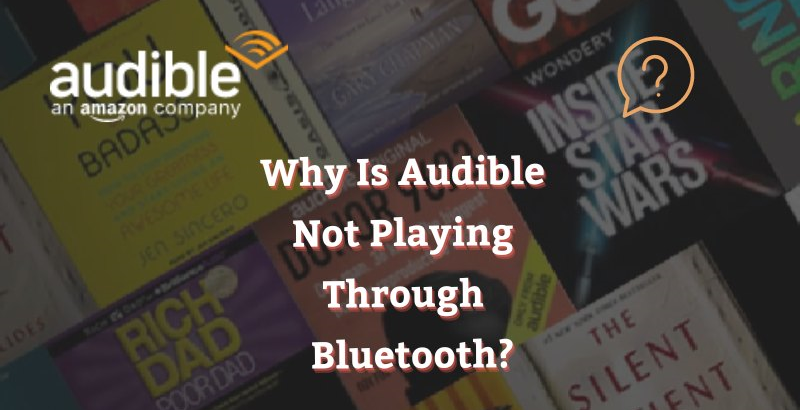
- Onvolledige download van bestanden.
- Trage internetverbinding.
- Beschadigd bestand.
- Uw apparaat moet enkele fouten in het systeem hebben en het wordt moeilijk om uw Audible-bestanden te openen.
- Er zijn te veel bestanden opgeslagen in uw bibliotheek, waardoor uw opslagruimte onvoldoende is voor meer. Dit kan ervoor zorgen dat de applicatie niet meer reageert.
- Het hoorbare systeem is uitgevallen.
- Uw locatie misschien niet geautoriseerd voor toegang tot Audible.
- Geïnstalleerde antivirusprogramma's kunnen ervoor zorgen dat de Audible-app niet meer normaal functioneert.
Deel 2. Hoe hoor ik verbinding maken met Bluetooth?
De Bluetooth-functie is een van de meest gebruikte methoden om twee verschillende apparaten met elkaar te verbinden voor bestandsoverdracht. Dit komt vooral omdat de stappen voor het gebruik ervan gewoon heel eenvoudig en gemakkelijk te volgen zijn. De procedure voor het gebruik van deze functie wordt hieronder uitgelegd en we zullen Audible to car stereo als voorbeeld gebruiken. Als je van plan bent om het op sommige andere apparaten te doen, zijn de stappen vrijwel hetzelfde, dus je kunt dit ook als je gids gebruiken.
Houd er, voordat u met het proces begint, rekening mee dat het aangesloten apparaat dat u voor streaming wilt gebruiken, de Audible-bestanden zonder beperkingen moet kunnen afspelen.
- Zoek naar de Bluetooth-functie op uw autoradio. Eenmaal gevonden, selecteer het om het in te schakelen.
- De volgende stap is om uw mobiele telefoon te krijgen en ook de Bluetooth-functie erop in te schakelen. Zorg ervoor dat uw apparaat is ingesteld als vindbaar, zodat andere apparaten verbinding kunnen maken.
- Na een tijdje verschijnen de apparaten die beschikbaar zijn om te koppelen. Kies je auto om hem te verbinden met je telefoon.
- Begin vervolgens met het afspelen van de Audible-bestanden op uw autoradio met behulp van de Audible Manager-toepassing.
Hoewel deze functie het grootste deel van de tijd effectief is geweest, is het nog steeds mogelijk om Audible tegen te komen die niet wordt afgespeeld via Bluetooth-problemen. Raadpleeg de tool die in de volgende sectie wordt besproken om te weten wat de beste oplossing is om dergelijke problemen te voorkomen.
Deel 3. Oplossing voor het oplossen van hoorbaar niet afspelen via Bluetooth
Met de bovenstaande stappen is het duidelijk dat het verbinden van Audible met Bluetooth heel gemakkelijk en handig is. Zoals eerder vermeld, zijn er echter echt enkele situaties waarin u het moment waarop Audible niet speelt niet kunt vermijden via uw Bluetooth-probleem terwijl u de nummers afspeelt via de genoemde methode. Hoewel de meest mogelijke problemen hierboven al zijn vermeld, zijn er nog steeds enkele factoren die dit kunnen veroorzaken. Om het op te lossen, kunt u de toepassing verwijderen en opnieuw installeren of Bluetooth meerdere keren ontkoppelen en koppelen. Er zijn eigenlijk veel methoden om te proberen het probleem van Audible op te lossen dat niet via een koptelefoon wordt afgespeeld, maar dit is helemaal niet stabiel. Het is nog steeds het beste als u de Audible-bestanden perfect kunt laten werken elke keer dat u van plan bent ze te streamen.
Het beste antwoord om te voorkomen dat Audible niet via Bluetooth wordt afgespeeld, is het gebruik van: AMusicSoft hoorbare converter. Deze tool is zeer betrouwbaar als het gaat om het downloaden van bestanden. Dit betekent dat u zelfs speel de Audible-bestanden offline af. Elk apparaat kan ook worden gebruikt om toegang te krijgen zonder accountautorisatie. Deze Audible Converter is ook lovenswaardig vanwege zijn conversievaardigheid die het formaat WAV, M4A, FLAC en MP3.
Download gratis Download gratis
Het heeft ook een zeer hoge conversie- en downloadsnelheid, wat zeker de tijd kan verkorten die je zou moeten consumeren om te wachten tot het proces is afgelopen. Het kan verwijder de DRM-beperkingen van Audible en garanderen u audio van hoge kwaliteit. Alle boekhoofdstukken blijven ook bewaard, zelfs na het conversieproces.
Hieronder vindt u de eenvoudige stappen voor het gebruik van AMusicSoft Audible Converter.
Stap 1: Download de Audible Converter-applicatie van de AMusicSoft-website en installeer deze op uw computer.
Stap 2: Nadat u ervoor heeft gezorgd dat de Audible-bestanden op uw apparaat zijn opgeslagen en klaar zijn om te uploaden, begint u met het toevoegen van de bestanden door op het betreffende gebied te klikken. Tik op dat specifieke gebied en start de selectie van bestanden uit uw verzameling. Een andere manier is door de bestanden naar de converter te slepen en neer te zetten.

Stap 3: Kies nu een uitvoerformaat uit de opgegeven beschikbare formaten. Kies ook een uitvoermap.

Stap 4: U mag ook enkele wijzigingen aanbrengen in het resulterende bestand. Als u klaar bent met de wijzigingen, klikt u op de knop Opslaan om ze toe te passen.
Stap 5: Selecteer nu de knop Converteren en laat de conversie beginnen.

Zoals u kunt zien, zijn er twee tabbladen hierboven en u kunt op het tabblad Converteren tikken om te zien welke bestanden nog niet klaar zijn met de conversie en op het tabblad Voltooid om de voltooide bestanden te zien.
Deel 4. Conclusie
Uit de bovenstaande discussie hebt u geleerd over de eenvoudige stappen die u moet volgen om uw Audible-bestanden op sommige andere apparaten te verbinden en af te spelen via de Bluetooth-functie. Als u dezelfde methode wilt gebruiken, kunt u de bovenstaande procedure volgen, maar als u geen problemen wilt ondervinden zoals: Hoorbaar speelt niet af via Bluetooth, dan raad ik aan om AMusicSoft hoorbare converter in plaats van. Hierdoor kunt u zonder enige beperking genieten van de Audible-bestanden.
Mensen Lees ook
Robert Fabry is een fervent blogger en een enthousiasteling die dol is op technologie. Misschien kan hij je besmetten door wat tips te delen. Hij heeft ook een passie voor muziek en heeft voor AMusicSoft over deze onderwerpen geschreven.